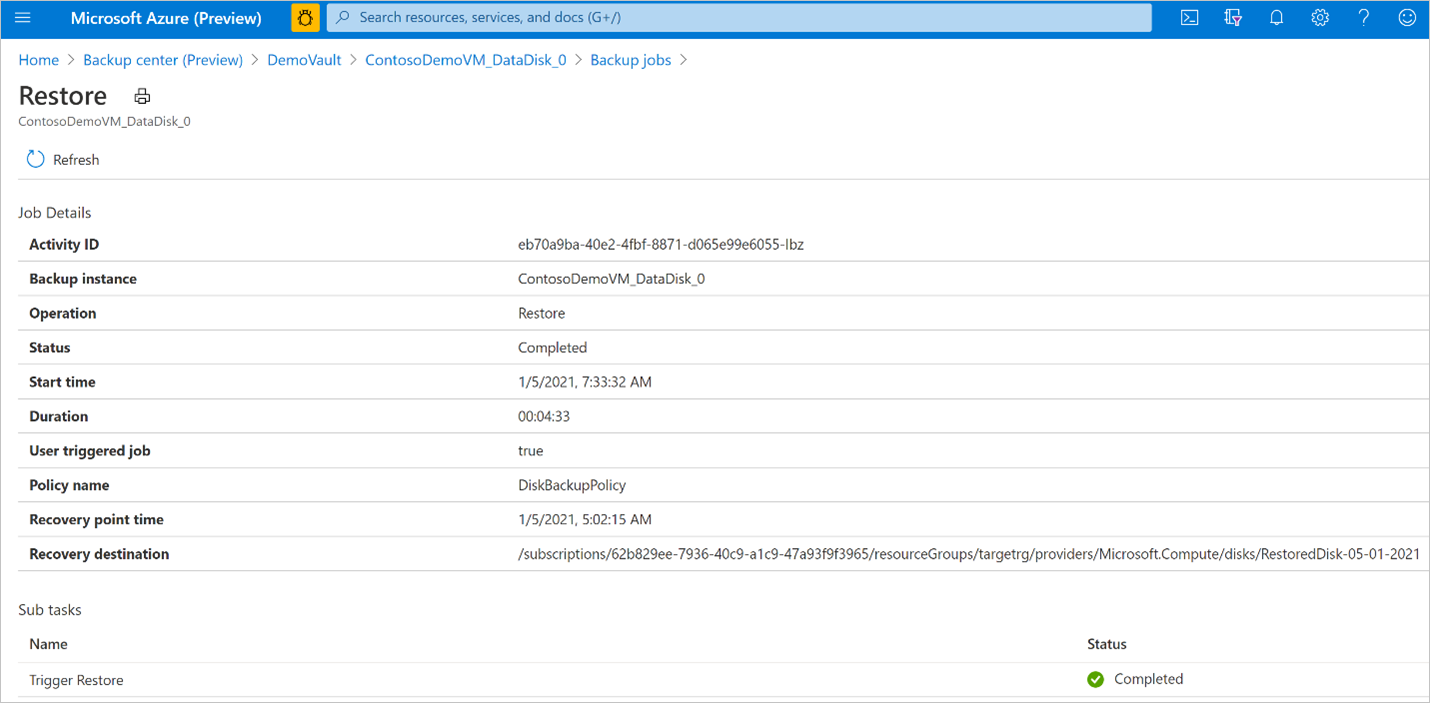Restaurar Discos Geridos do Azure
Este artigo explica como restaurar os Discos Geridos do Azure a partir de um ponto de restauro criado pela Cópia de Segurança do Azure.
Atualmente, a opção OLR (Original-Location Recovery) de restaurar substituindo o disco de origem existente de onde os backups foram feitos não é suportada. Você pode restaurar a partir de um ponto de recuperação para criar um novo disco no mesmo grupo de recursos do disco de origem de onde os backups foram feitos ou em qualquer outro grupo de recursos. Isso é conhecido como ALR (Alternate-Location Recovery) e ajuda a manter o disco de origem e o disco restaurado (novo).
Neste artigo, vai aprender a:
Restaurar para criar um novo disco
Acompanhe o status da operação de restauração
Restaurar para criar um novo disco
O Cofre de Backup usa a Identidade Gerenciada para acessar outros recursos do Azure. Para restaurar a partir do backup, a identidade gerenciada do cofre de backup requer um conjunto de permissões no grupo de recursos em que o disco deve ser restaurado.
O cofre de backup usa uma identidade gerenciada atribuída ao sistema, que é restrita a uma por recurso e está vinculada ao ciclo de vida desse recurso. Você pode conceder permissões para a identidade gerenciada usando o controle de acesso baseado em função do Azure (Azure RBAC). A identidade gerenciada é uma entidade de serviço de um tipo especial que só pode ser usada com recursos do Azure. Saiba mais sobre Identidades Gerenciadas.
Os seguintes pré-requisitos são necessários para executar uma operação de restauração:
Atribua a função Operador de Restauração de Disco à identidade gerenciada do Cofre de Backup no grupo de Recursos onde o disco será restaurado pelo serviço de Backup do Azure.
Nota
Você pode escolher o mesmo grupo de recursos do disco de origem de onde os backups são feitos ou para qualquer outro grupo de recursos dentro da mesma assinatura ou de uma assinatura diferente.
Vá para o grupo de recursos para o qual o disco deve ser restaurado. Por exemplo, o grupo de recursos é TargetRG.
Vá para Controle de acesso (IAM) e selecione Adicionar atribuições de função
No painel de contexto direito, selecione Operador de restauração de disco na lista suspensa Função . Selecione a identidade gerenciada do cofre de backup e Salvar.
Gorjeta
Digite o nome do cofre de backup para selecionar a identidade gerenciada do cofre.

Verifique se a identidade gerenciada do cofre de backup tem o conjunto correto de atribuições de função no grupo de recursos em que o disco será restaurado.
Vá para Backup vault - > Identity e selecione Azure role assignments
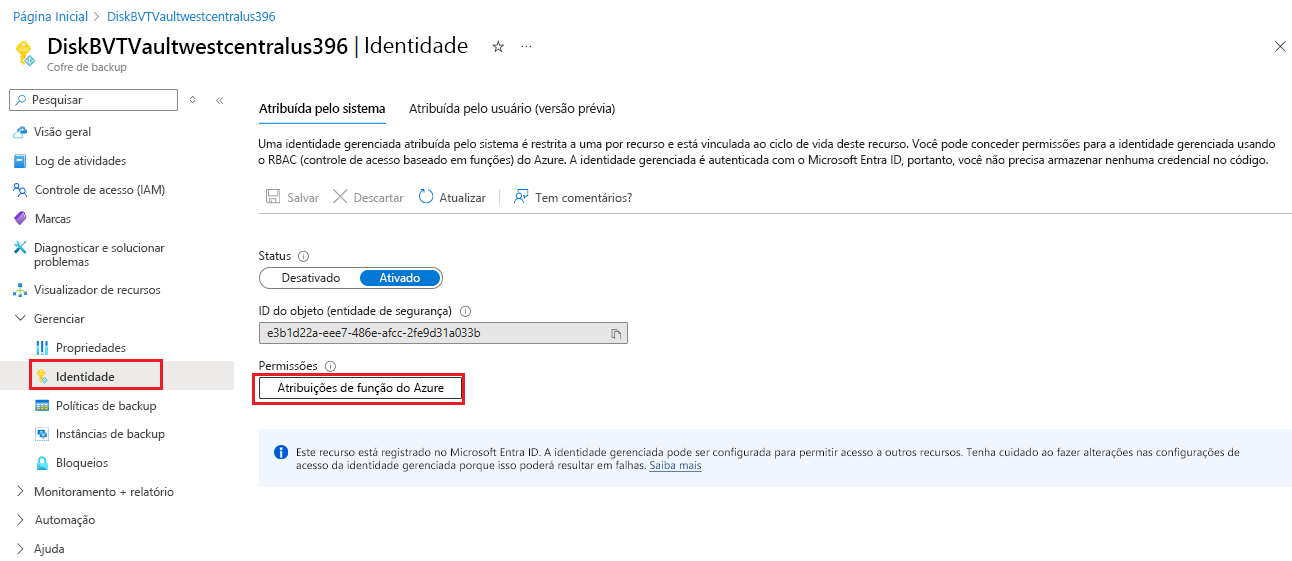
Verifique se a função, o nome do recurso e o tipo de recurso aparecem corretamente.
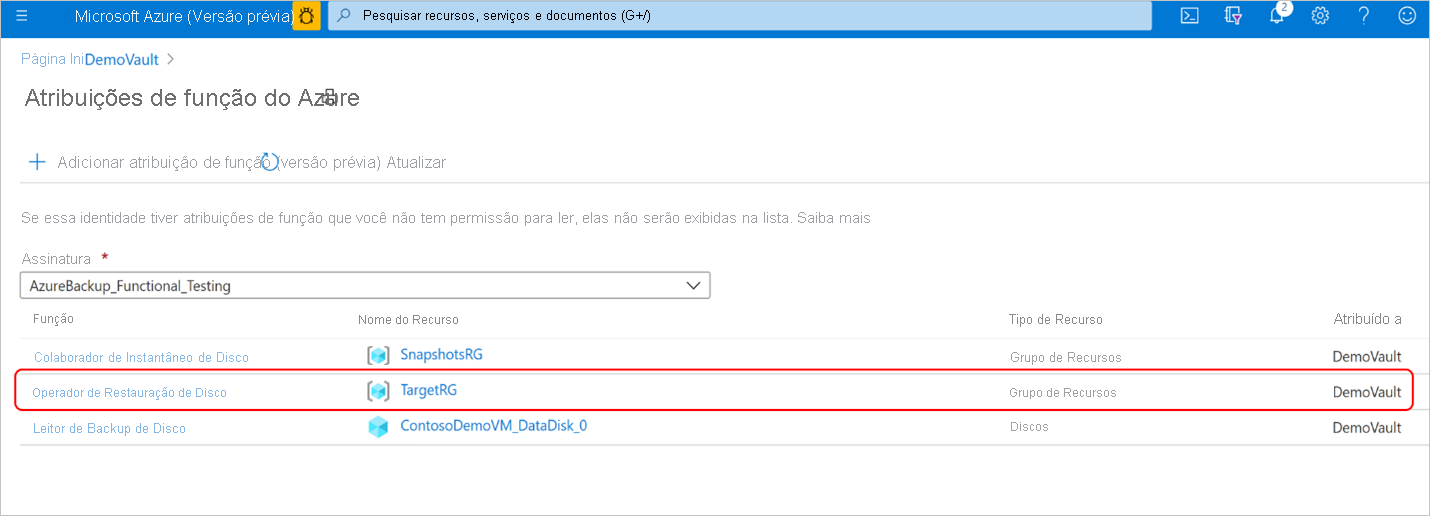
Nota
Embora as atribuições de função sejam refletidas corretamente no portal, pode levar aproximadamente 15 minutos para que a permissão seja aplicada na identidade gerenciada do cofre de backup.
Durante backups agendados ou uma operação de backup sob demanda, o Backup do Azure armazena os instantâneos incrementais de disco no Grupo de Recursos de Instantâneo fornecido durante a configuração do backup do disco. O Backup do Azure usa esses instantâneos incrementais durante a operação de restauração. Se os instantâneos forem excluídos ou movidos do Grupo de Recursos de Instantâneo ou se as atribuições de função do cofre de Backup forem revogadas no Grupo de Recursos de Instantâneo, a operação de restauração falhará.
Se o disco a ser restaurado estiver criptografado com chaves gerenciadas pelo cliente (CMK) ou usando criptografia dupla usando chaves gerenciadas pela plataforma e chaves gerenciadas pelo cliente, atribua a permissão de função Leitor à identidade gerenciada do Cofre de Backup no recurso Conjunto de Criptografia de Disco.
Depois que os pré-requisitos forem atendidos, siga estas etapas para executar a operação de restauração.
No portal do Azure, vá para Centro de backup. Selecione Instâncias de backup na seção Gerenciar . Na lista de instâncias de backup, selecione a instância de backup em disco para a qual você deseja executar a operação de restauração.
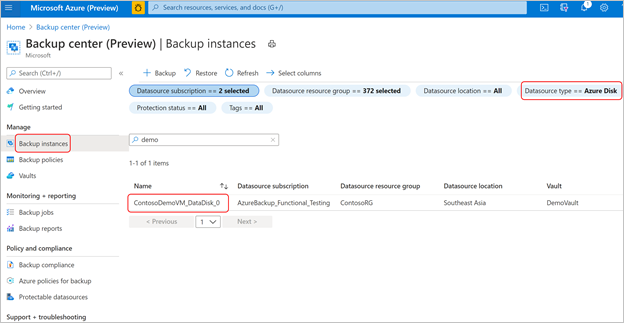
Como alternativa, você pode executar essa operação a partir do cofre de backup usado para configurar o backup para o disco.
Na tela Instância de backup, selecione o ponto de restauração que deseja usar para executar a operação de restauração e selecione Restaurar.
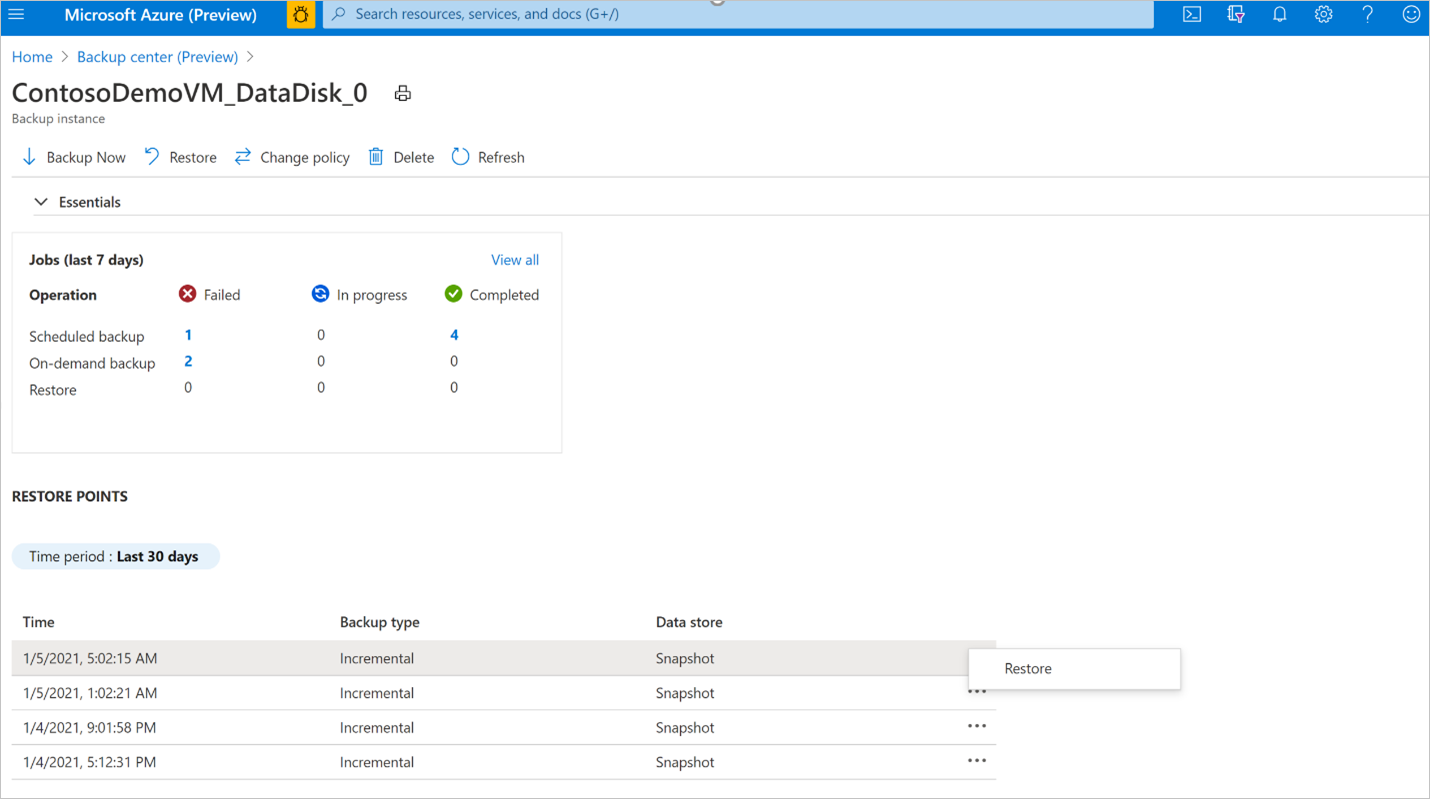
No fluxo de trabalho Restaurar, revise as informações da guia Noções básicas e Selecionar ponto de recuperação e selecione Avançar: Restaurar parâmetros.
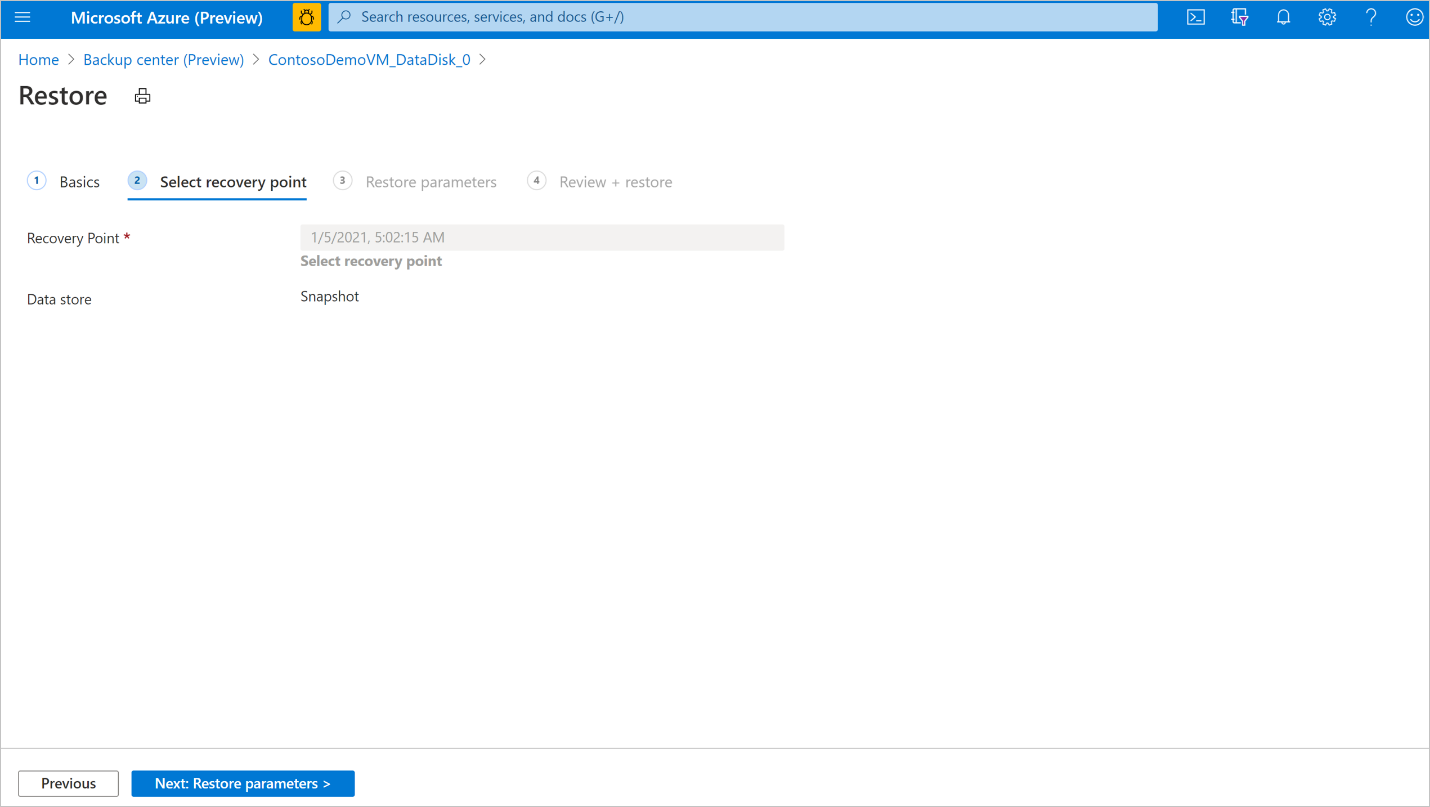
Na guia Parâmetros de restauração, selecione o grupo de recursos Assinatura de destino e Destino para o qual deseja restaurar o backup. Forneça o nome do disco a ser restaurado. Selecione Seguinte: Rever + restaurar.
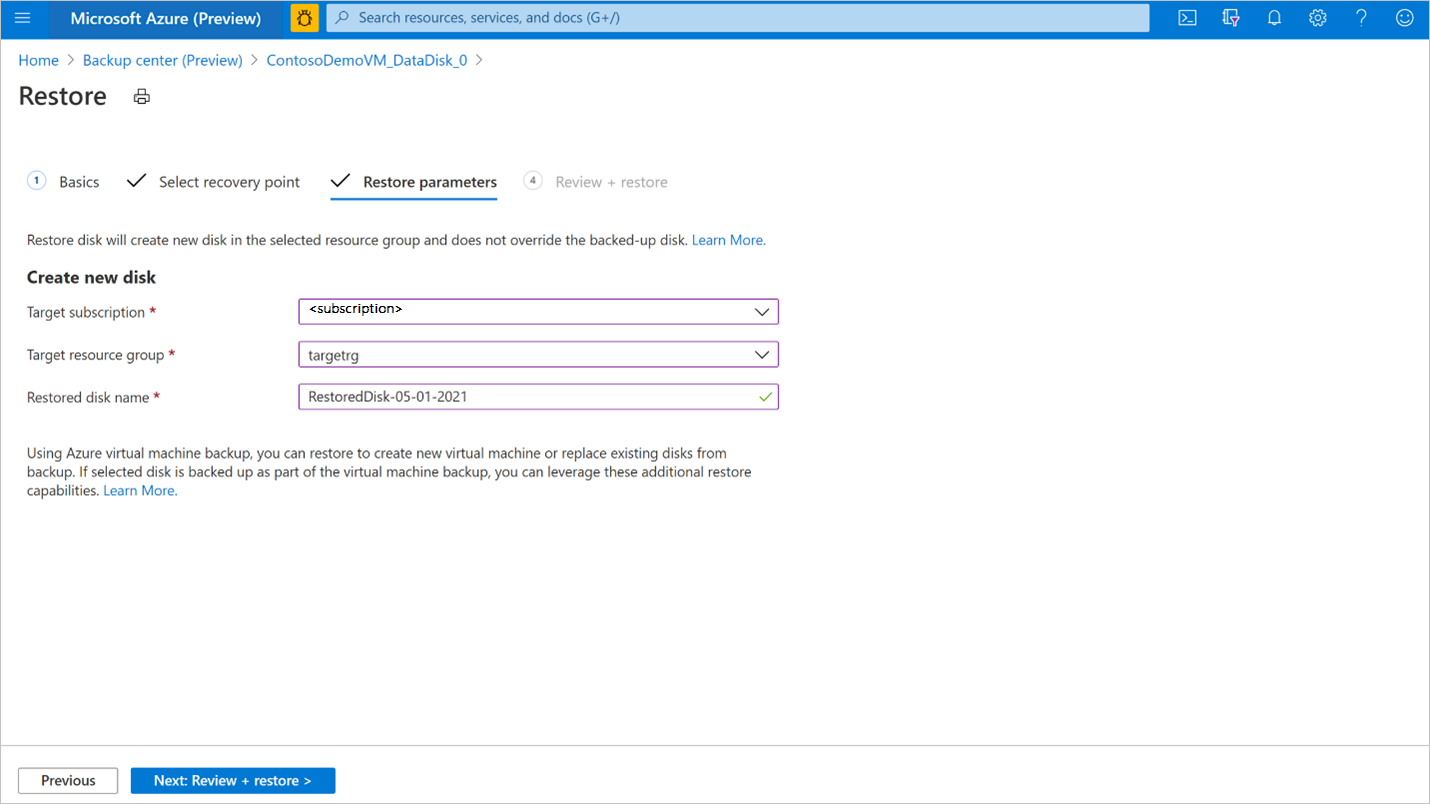
Gorjeta
O backup dos discos que está sendo feito pelo Backup do Azure usando a solução Backup de Disco também pode ser feito pelo Backup do Azure usando a solução de backup de VM do Azure com o cofre dos Serviços de Recuperação. Se você configurou a proteção da VM do Azure à qual esse disco está anexado, também poderá usar a operação de restauração da VM do Azure. Você pode optar por restaurar a VM ou discos e arquivos ou pastas do ponto de recuperação da instância de backup da VM do Azure correspondente. Para obter mais informações, consulte Backup de VM do Azure.
Quando a validação for bem-sucedida, selecione Restaurar para iniciar a operação de restauração.
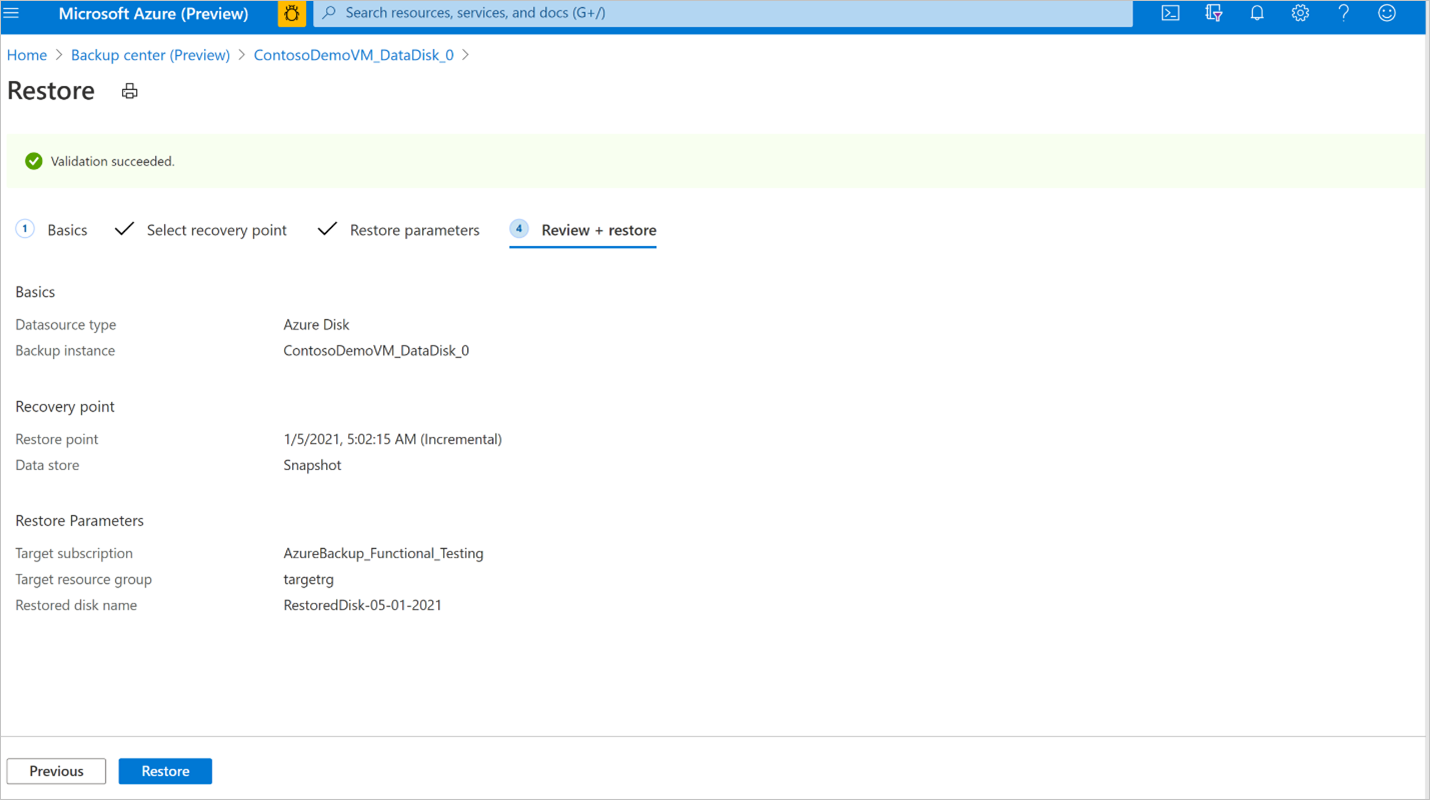
Nota
A validação pode levar alguns minutos para ser concluída antes que você possa acionar a operação de restauração. A validação pode falhar se:
- um disco com o mesmo nome fornecido em Nome do disco restaurado já existe no grupo de recursos de destino
- a identidade gerenciada do cofre de backup não tem atribuições de função válidas no grupo de recursos de destino
- as atribuições de função de identidade gerenciada do cofre de backup são revogadas no grupo de recursos Snapshot onde os snapshots incrementais são armazenados
- Se os instantâneos incrementais forem excluídos ou movidos do grupo de recursos de instantâneo
A restauração criará um novo disco a partir do ponto de recuperação selecionado no grupo de recursos de destino fornecido durante a operação de restauração. Para usar o disco restaurado em uma máquina virtual existente, você precisará executar mais etapas:
Se o disco restaurado for um disco de dados, você poderá anexar um disco existente a uma máquina virtual. Se o disco restaurado for o disco do SO, pode trocar o disco do SO de uma máquina virtual a partir do portal do Azure no painel Máquina virtual -> menu Discos na secção Definições.
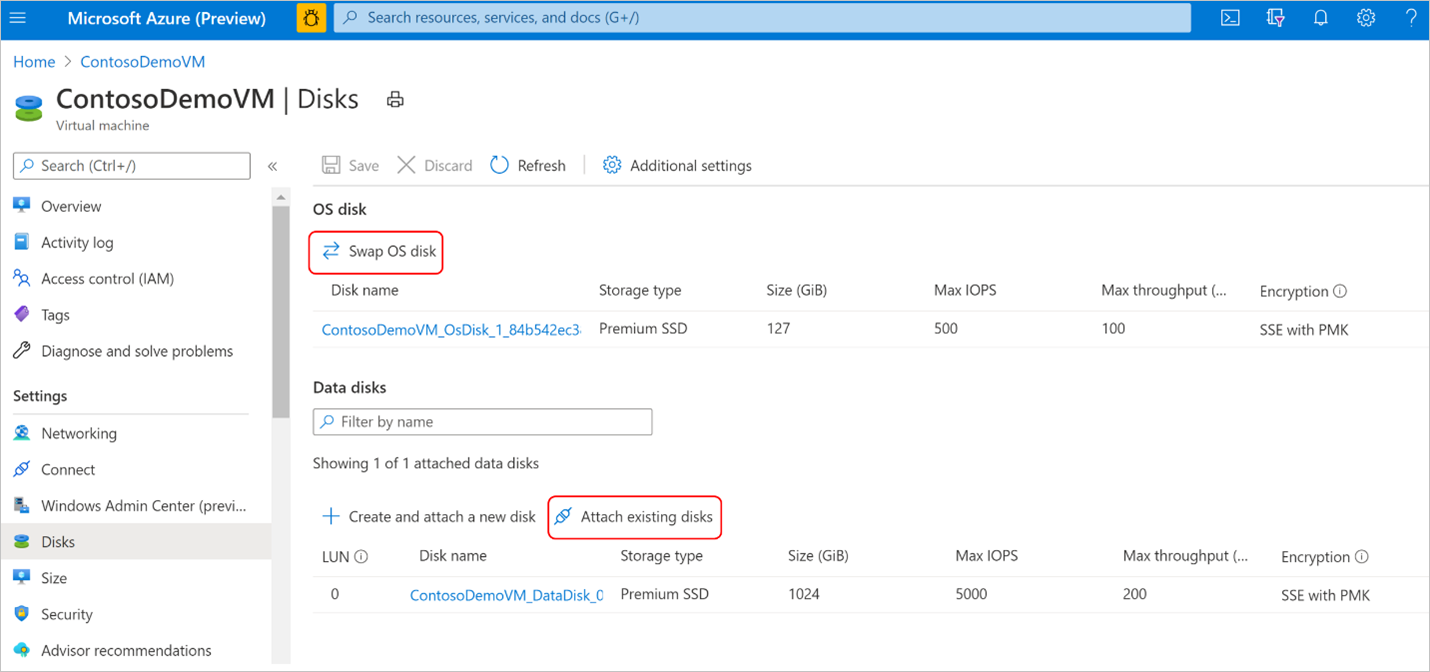
Para máquinas virtuais do Windows, se o disco restaurado for um disco de dados, siga as instruções para desanexar o disco de dados original da máquina virtual. Em seguida, anexe o disco restaurado à máquina virtual. Siga as instruções para trocar o disco do sistema operacional da máquina virtual pelo disco restaurado.
Para máquinas virtuais Linux, se o disco restaurado for um disco de dados, siga as instruções para desanexar o disco de dados original da máquina virtual. Em seguida, anexe o disco restaurado à máquina virtual. Siga as instruções para trocar o disco do sistema operacional da máquina virtual pelo disco restaurado.
É recomendável revogar a atribuição da função Operador de Restauração de Disco da identidade gerenciada do cofre de Backup no grupo de recursos de destino após a conclusão bem-sucedida da operação de restauração.
Monitorizar uma operação de restauro
Depois de acionar a operação de restauração, o serviço de backup cria um trabalho para rastreamento. O Backup do Azure exibe notificações sobre o trabalho no portal. Para exibir o progresso do trabalho de restauração:
Vá para a tela Instância de backup . Ele mostra o painel de trabalhos com a operação e o status dos últimos sete dias.
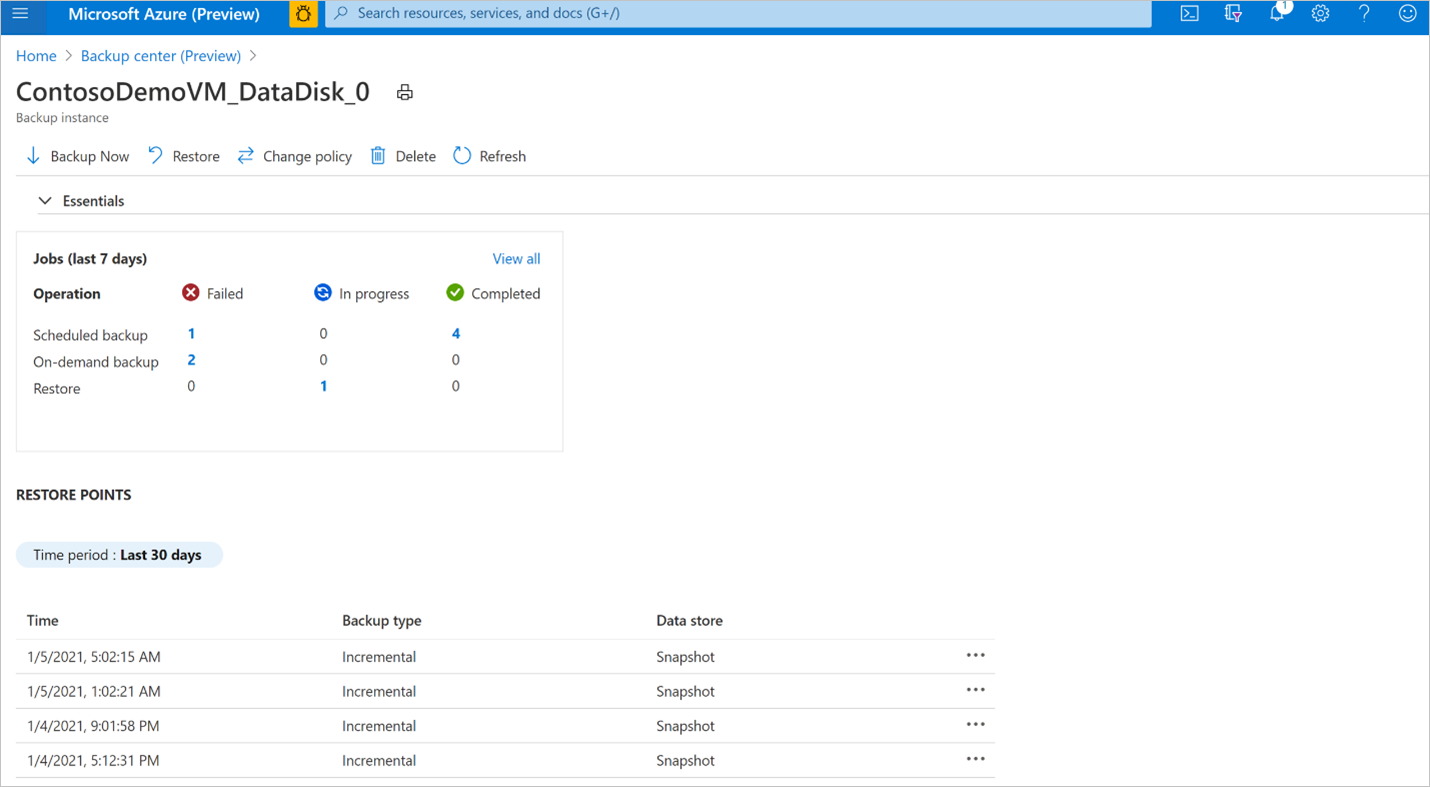
Para exibir o status da operação de restauração, selecione Exibir tudo para mostrar trabalhos em andamento e anteriores dessa instância de backup.
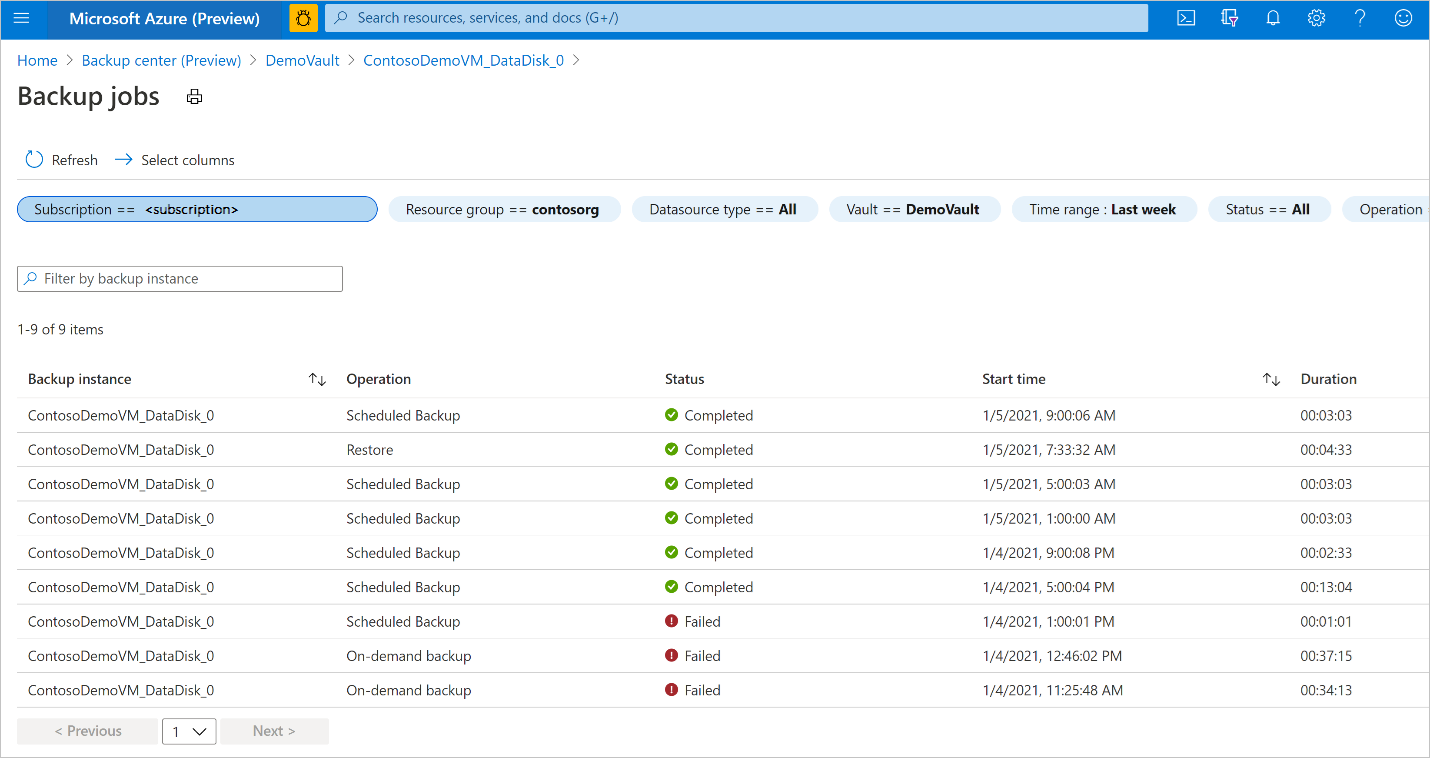
Revise a lista de trabalhos de backup e restauração e seu status. Selecione um trabalho na lista de trabalhos para exibir os detalhes do trabalho.